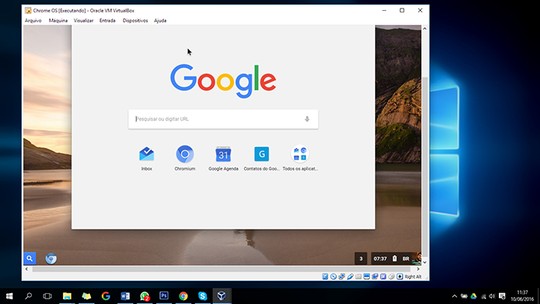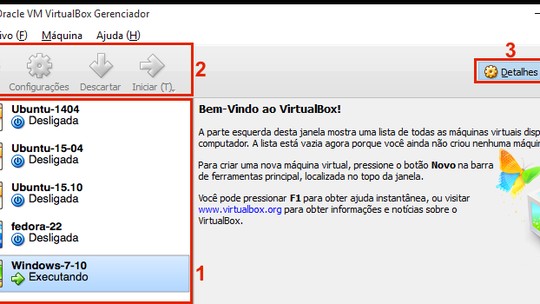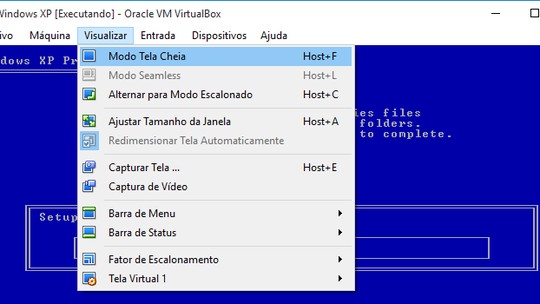Opção é útil para experimentar outros sistemas sem instalar nada no PC.
/i.s3.glbimg.com/v1/AUTH_08fbf48bc0524877943fe86e43087e7a/internal_photos/bs/2021/P/N/2BEiM0RUWXDPXbUzmhFA/2015-03-30-virtualbox.jpg)
VirtualBox
Baixar-
Downloads
-
-
Tamanho do download
-
-
Licença
-
-
Idioma
-
-
Desenvolvedor
-
Lançamento
-
-
Versão
-
-
Requisitos mínimos
-
Fórum
Você ficou com alguma dúvida? Visite o Fórum TechTudo e peça ajuda para a comunidade.
Mais lidas
Nossa opinião
O VirtualBox é um programa de emulação de sistemas operacionais com o qual o usuário pode ter em um único PC uma série de sistemas, sem riscos para sua máquina e arquivos contidos nela. O que ele realiza em seu computador pessoal é a criação de um ambiente onde torna-se possível alocar sistemas operacionais de diversas famílias, como Windows, Linux ou Mac.
O software entrega toda sua versatilidade e competência em locais em que seja preciso trabalhar ou estudar com sistemas operacionais distintos do nativo. Ou, então, utilizar programas dentro de um SO emulado, a fim de que não tenha prejuízos ao sistema do PC hospedeiro.
Utilizar a aplicação não é das tarefas mais simples, mas também não apresenta complexidade elevada. Para tanto, basta selecionar o SO que será emulado (indexando o VirtualBox à uma imagem de disco desse sistema operacional), definir as especificações do HD virtual a ser criado e finalizá-lo.
Há ainda a possibilidade de importar máquinas virtuais pré-montadas, opção muito útil a quem gostaria de, por exemplo, criar clones de seu PC emulado em ambientes como laboratórios para aulas de TI. Dentre as melhorias implementadas nas versões mais novas, estão a inclusão de tecnologia USB 2.0 para as máquinas virtuais, possibilidade do aumento de migração de memória, antes limitada a 2 GB, e modo de aceleração 3D.
Apesar de estas melhorias terem levantado o desempenho do aplicativo para um patamar acima, sua experiência de uso ótima só é alcançada por meio da instalação do pacote de expansão. Cabe lembrar que, como em demais softwares de emulação de sistemas operacionais, este é um aplicativo que exige bastante do processamento de seu PC enquanto em uso.
Portanto, caso sua máquina seja mais antiga ou estiver realizando tarefas simultâneas, opte pelo uso consciente. Vale a pena baixar VirtualBox e experimentar!
VirtualBox
VirtualBox é um programa de virtualização da Oracle que permite instalar e executar diferentes sistemas operacionais em um único computador sem complicações. Com ele, o usuário pode executar o Linux dentro do Windows, o Windows dentro do Mac, o Mac dentro do Windows e até mesmo todos os sistema suportados dentro de um. Você também pode instalar o Android em outras máquinas.
Com os sistemas instalados, é possível executá-los individualmente e até mesmo todos ao mesmo tempo, dependendo da capacidade do equipamento. A nova versão do VirtualBox inclui o suporte aos dispositivos multitouch. Além disso, ele oferece uma nova ferramenta de captura de vídeo e possibilita fazer videoconferências utilizando uma máquina virtual.
Informações sobre o software
O VirtualBox é compatível com as seguintes plataformas: Windows, MacOS e Linux. Você pode baixar o software clicando no box ao lado.
Tamanho do arquivo
105 MB (Windows), 137 MB (MacOS) e 121 MB (Linux).
Requisitos mínimos do sistema para rodar aplicação
Em dispositivos Windows, é necessária a versão 8.1 do sistema operacional. Em Macs, o requisito é a versão 10.15 (Catalina) do SO e, em Linux, a aplicação roda a partir das versões Ubuntu 18.04 LTS, 20.04 LTS e 22.04 do sistema operacional.
Licença grátis, grátis para testar ou paga?
O aplicativo é gratuito.
Idioma
Inglês
Nossa opinião
O VirtualBox é um programa de emulação de sistemas operacionais com o qual o usuário pode ter em um único PC uma série de sistemas, sem riscos para sua máquina e arquivos contidos nela. O que ele realiza em seu computador pessoal é a criação de um ambiente onde torna-se possível alocar sistemas operacionais de diversas famílias, como Windows, Linux ou Mac.
O software entrega toda sua versatilidade e competência em locais em que seja preciso trabalhar ou estudar com sistemas operacionais distintos do nativo. Ou, então, utilizar programas dentro de um SO emulado, a fim de que não tenha prejuízos ao sistema do PC hospedeiro.
Utilizar a aplicação não é das tarefas mais simples, mas também não apresenta complexidade elevada. Para tanto, basta selecionar o SO que será emulado (indexando o VirtualBox à uma imagem de disco desse sistema operacional), definir as especificações do HD virtual a ser criado e finalizá-lo.
Há ainda a possibilidade de importar máquinas virtuais pré-montadas, opção muito útil a quem gostaria de, por exemplo, criar clones de seu PC emulado em ambientes como laboratórios para aulas de TI. Dentre as melhorias implementadas nas versões mais novas, estão a inclusão de tecnologia USB 2.0 para as máquinas virtuais, possibilidade do aumento de migração de memória, antes limitada a 2 GB, e modo de aceleração 3D.
Apesar de estas melhorias terem levantado o desempenho do aplicativo para um patamar acima, sua experiência de uso ótima só é alcançada por meio da instalação do pacote de expansão. Cabe lembrar que, como em demais softwares de emulação de sistemas operacionais, este é um aplicativo que exige bastante do processamento de seu PC enquanto em uso.
Portanto, caso sua máquina seja mais antiga ou estiver realizando tarefas simultâneas, opte pelo uso consciente. Vale a pena baixar VirtualBox e experimentar!
Leia mais
-
/s.glbimg.com/po/tt2/f/original/2014/05/09/virtualbox-5.png)
1 de 8 imagens
VirtualBox
Foto: Reprodução
-
/i.s3.glbimg.com/v1/AUTH_08fbf48bc0524877943fe86e43087e7a/internal_photos/bs/2021/R/y/rD2ArqSjK09pD1pFISxw/2013-04-01-vb02.png)
2 de 8 imagens
Iniciando o acesso ao VirtualBox pelo navegador
Foto: Reprodução/Edivaldo Brito
-
/i.s3.glbimg.com/v1/AUTH_08fbf48bc0524877943fe86e43087e7a/internal_photos/bs/2021/P/7/rRfBEaQom2y7dp40SnNA/2013-08-02-and19.png)
3 de 8 imagens
Android 4.3 sendo executado dentro do VirtualBox
Foto: Reprodução/Edivaldo Brito
-
/i.s3.glbimg.com/v1/AUTH_08fbf48bc0524877943fe86e43087e7a/internal_photos/bs/2021/9/L/B4kU5qTIOpHXs0nby7Vg/2013-02-13-vbox02.jpg)
4 de 8 imagens
Acessando a pasta do VirtualBox
Foto: Reprodução/Edivaldo Brito
-
/i.s3.glbimg.com/v1/AUTH_08fbf48bc0524877943fe86e43087e7a/internal_photos/bs/2021/e/3/yRYp2KQ0Sv6TY1InmFCQ/2014-02-11-ubuntu-no-vbox.png)
5 de 8 imagens
Ubuntu sendo executado dentro do VirtualBox, no Windows 8
Foto: Reprodução/Edivaldo Brito
-
/i.s3.glbimg.com/v1/AUTH_08fbf48bc0524877943fe86e43087e7a/internal_photos/bs/2021/e/D/Cb4atXS9S8JHGBEAZ3TA/2015-03-04-android-no-pc.png)
6 de 8 imagens
Aprenda instalar o Android no PC usando o VirtualBox
Foto: Reprodução/Edivaldo Brito
-
/i.s3.glbimg.com/v1/AUTH_08fbf48bc0524877943fe86e43087e7a/internal_photos/bs/2021/y/F/xBihtKTaOTFwoblcydFg/2016-06-10-aprenda-a-usar-o-chrome-os-no-virtualbox.png)
7 de 8 imagens
Aprenda a usar o Chrome OS no VirtualBox
Foto: Reprodução/Paulo Alves
-
/i.s3.glbimg.com/v1/AUTH_08fbf48bc0524877943fe86e43087e7a/internal_photos/bs/2021/A/m/qzQGR3TZAjcsw2HpXnMg/2016-04-20-instalar-o-ubuntu-com-o-virtualbox-1.png)
8 de 8 imagens
Iniciando a criação de uma nova máquina virtual no VirtualBox
Foto: Reprodução/Edivaldo Brito
Use a versão modificada do Chrome OS feita pelo CloudReady para rodar o sistema em máquina virtual no PC.
Descubra como instalar o Ubuntu com o VirtualBox e use-o sem precisar sair do seu sistema atual.
Veja comparativo dos virtualizadores gratuitos com versão de hospedeiro e suporte a emulação do sistema operacional da Microsoft.
Saiba como desativar o modo escalonado do VirtualBox e ter acesso aos menus e outras opções da máquina virtual.
Descubra como baixar, instalar e usar o VirtualBox. Aproveite para conhecer melhor os recursos do virtualizador.
Aprenda a colocar máquina virtual em tela cheia no VirtualBox para aproveitar o espaço da tela e melhorar a produtividade.
Aprenda a excluir o virtualizador da Oracle do PC e liberar espaço para o armazenamento de arquivos ou para o uso de outros programas.
Crie uma pasta compartilhada no PC para acessar arquivos dentro de uma máquina virtual, ou arrastar e colar itens entre hospedeiro e VM.
Aprenda a converter arquivos IMG para o formato VDI, para usá-los no VirtualBox.
Em breve!
Estamos providenciando conteúdo dessa página, aguarde.